Video Converter
- 1. Video Converter+
- 2. Video Converter su Dispositivi Diversi+
- 3. Altri Suggerimenti+
Le 6 migliori alternative a MakeMKV per Mac/Windows/Linux
da Alex Nappi • 2025-10-23 19:14:14 • Soluzioni comprovate
Per convertire i tuoi dischi DVD e Blu-ray in un formato digitale, MakeMKV è uno degli strumenti più utilizzati. Disponibile per Windows, Mac e Linux, il software può digitalizzare il contenuto del disco in formato MKV. Ulteriori informazioni sullo strumento, i suoi limiti e le migliori alternative verranno discusse nelle parti seguenti.
- Parte 1. Perché sono necessarie delle alternative a MakeMKV
- Parte 2. Le migliori alternative a MakeMKV per convertire video per Mac/Windows
- Parte 3. 4 alternative comuni a MakeMKV su Mac/Windows
- Parte 4. Un'alternativa affidabile a MakeMKV su Linux
Parte 1. Perché servono alternative a MakeMKV
MakeMKV beta aiuta a convertire i video sui tuoi dischi DVD e Blu-ray nel formato MKV. Inoltre, il software può anche trasmettere i video decrittografati a una serie di lettori senza bisogno di una conversione immediata. Il software può anche leggere i dischi protetti con le ultime versioni AACS e BD+ e conserva le informazioni sui capitoli e le metainformazioni durante la conversione.
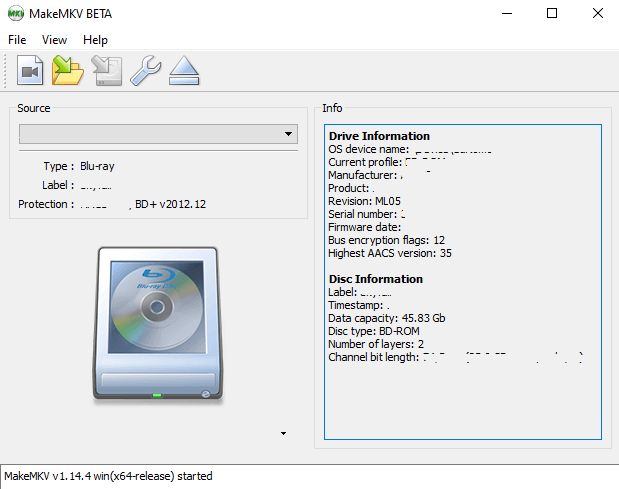
Molti utenti cercano alternative a MakeMKV a causa di numerose limitazioni e svantaggi associati al software. Di seguito abbiamo elencato alcuni dei principali.
- Il software converte i dischi solo in formato MKV.
- Non esiste una finestra di anteprima per verificare se si sta convertendo il file corretto.
- I file MKV sono grandi e quindi non adatti alla riproduzione su Android e iPhone.
- Nessuna opzione per la modifica dei file.
- Ci vuole molto tempo per copiare i DVD.
- L'audio del DVD non può essere copiato utilizzando il software.
Parte 2. Le migliori alternative a MakeMKV per convertire video per Mac/Windows
Considerando i limiti del software MakeMKV, se stai cercando un programma che consenta di convertire DVD in una vasta gamma di formati a velocità elevata e con funzioni di editing e altre funzionalità aggiuntive, Wondershare UniConverter (originariamente Wondershare Converter Ultimate) è la migliore alternativa. Questo software basato su Windows e Mac è un potente toolbox video con supporto per un'ampia gamma di funzioni. Utilizzando il software, puoi digitalizzare il contenuto del tuo DVD in alta qualità. Puoi convertire il tuo disco in quasi tutti i formati più diffusi, inclusi MP4, MOV, MKV, M4V e molti altri. Il software ti dà anche la possibilità di convertire il tuo DVD in file ISO.
L'editor integrato del software facilita la personalizzazione del video con funzionalità come taglio, ritaglio, dividi, aggiunta di effetti e altro. Ulteriori funzionalità del software includono la conversione di video in oltre 1000 formati, il download di video, il trasferimento di video e altro.
 Wondershare UniConverter (originariamente Wondershare Converter Ultimate)
Wondershare UniConverter (originariamente Wondershare Converter Ultimate)
La tua cassetta degli attrezzi video completa

- Converte i video in 1000 formati a una velocità 90 volte superiore.
- È in grado di modificare il file e trasferirlo da un dispositivo all'altro a un ritmo alto
- Può convertire video per molti dispositivi, inclusi dispositivi Apple, dispositivi Android, VR, console di gioco, ecc.
- Alta qualità di output
- Masterizza e personalizza il tuo DVD con modelli di menu DVD gratuiti
Passaggi per convertire DVD in formati video utilizzando Wondershare UniConverter
Passaggio 1 Avvia Wondershare e carica i video in DVD:
Inserisci il DVD che desideri convertire nel tuo sistema. Installa ed esegui il software sul tuo sistema. Nella scheda Convertitore dell'interfaccia principale, espandi il menu a discesa sull'icona +Carica DVD e scegli il titolo del disco inserito dalle opzioni disponibili.

Si aprirà una finestra di dialogo che ti chiederà di aggiungere il film principale o Tutti i film. Scegli l'opzione e fai clic sul pulsante OK.
Passaggio 2 Seleziona il formato di destinazione:
I video del DVD verranno aggiunti all'interfaccia del software. La modifica può essere eseguita utilizzando le icone sotto l'immagine in miniatura aggiunta. Espandi il menu a discesa nella scheda Impostazioni. Scegli il formato video e la risoluzione desiderati dalla scheda Video.
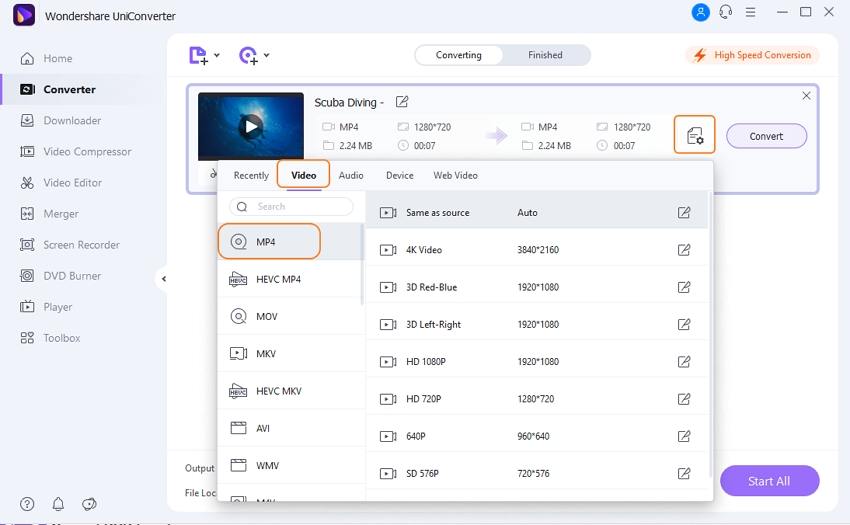
Passaggio 3 Converti DVD in video:
Nella scheda Percorso file, seleziona il percorso di sistema in cui salvare i file convertiti. Premi il pulsante Converti per avviare il processo. La scheda Fine può essere utilizzata per controllare e gestire i file convertiti sull'interfaccia.

Passaggi per convertire DVD in file ISO utilizzando Wondershare UniConverter
Passaggio 1Esegui il software e aggiungi i video:
Inserisci il DVD nel tuo sistema ed esegui il software Wondershare UniConverter. Seleziona la scheda Masterizzatore DVD dall'interfaccia principale e fai clic sull'icona +Carica DVD e seleziona Carica cartella DVD che aggiungerà i file del disco all'interfaccia del software.

Passaggio 2 Seleziona il modello DVD:
Dal pannello di destra, seleziona il modello DVD come richiesto. Puoi controllare il design disponibile facendo clic sulle frecce sinistra e destra.

Passaggio 3 Seleziona le impostazioni del DVD:
Inserisci il nome del disco nella scheda dell'etichetta del DVD. Seleziona anche Tipo di menu, Proporzioni, Standard TV e Qualità dal rispettivo menu a discesa.

Passaggio 4Converti DVD in file ISO
Nell'angolo in alto a destra, apri l'elenco a discesa nella scheda Masterizza video su e seleziona l'opzione File ISO. Infine, fai clic sul pulsante Masterizza per iniziare a masterizzare i video DVD su un file ISO.

Per impostazione predefinita, il file ISO verrà salvato in "F:\Wondershare UniConverter\Burned" sul tuo sistema. Per modificare questa posizione, apri Menu > Preferenze, quindi dalla finestra pop-up, seleziona la scheda Posizione, quindi scegli il percorso desiderato nella scheda Salva cartella DVD/file ISO nella scheda. Fai clic su OK per confermare le impostazioni.
Parte 3. 4 alternative comuni a MakeMKV su Mac/Windows
Sono disponibili diversi altri programmi per la conversione di DVD in una vasta gamma di formati digitali che funzionano come alternativa a MakeMKV. Alcuni dei programmi comunemente usati sono elencati di seguito.
1. Leawo Video Converter Ultimate
Questo è uno strumento basato su Windows che supporta una serie di funzionalità relative ai video, tra cui la conversione da DVD a video, la masterizzazione di video su DVD e Blu-ray, il download di video da siti online, la conversione di video, la creazione di presentazioni di foto e altro . Utilizzando questo strumento, i video, così come i DVD, possono essere convertiti in più di 100 formati in alta qualità. Sono inoltre supportate la conversione di DVD in dispositivi preimpostati e programmi software di editing, inclusi Windows Movie Maker, iPhone, iPad, Android, Galaxy S4 e altri. È supportato anche l'editing video tramite il software integrato.

2. Freemake Video Converter
Questo strumento gratuito consente di convertire video DVD in formato MP4, AVI e MKV in alta qualità. L'interfaccia è semplice e il processo di conversione è veloce con file digitali di alta qualità che possono essere riprodotti su una vasta gamma di dispositivi. Usando questo programma, devi semplicemente caricare i video dal tuo DVD nel software e selezionare il formato di destinazione. Il software può funzionare su Windows 7,8,10 OS. Inoltre, il software supporta anche la conversione dei video locali in una serie di altri formati.

3. Any Video Converter
Per riprodurre i tuoi video DVD su normali dispositivi, telefoni e altri lettori, Any Video Converter funziona come un buon strumento in quanto aiuta a convertire il contenuto del DVD in una serie di formati digitali. Usando il software, puoi convertire il tuo disco in più di 200 formati, inclusi quelli popolari come MP4, AVI, MOV, WMA, MP3 e altri. La conversione è rapida e il processo è semplice, il che rende il programma adatto anche agli utenti senza un background tecnico. Ulteriori funzionalità del software includono download di video da oltre 100 siti, efficiente codifica video, editing video e supporto per l'accelerazione di transcodifica NVIDIA NVENC.

4. WinX DVD Ripper
Questo è un software gratuito per dispositivi Windows e Mac che aiuta a digitalizzare i tuoi DVD per il backup, la modifica, l'archiviazione e altri compiti. Utilizzando il programma, il DVD, così come i file ISO, possono essere convertiti in una vasta gamma di formati, inclusi MP4, MPEG, MP3, FLV, MOV e molti altri. Con il supporto di oltre 350 profili, il contenuto del tuo disco può essere visualizzato su una vasta gamma di dispositivi e lettori. Il software supporta 4 modalità di copia DVD per soddisfare i requisiti di backup del DVD e il suo meccanismo di controllo del titolo supporta i vecchi e nuovi DVD. WinX DVD Ripper può anche essere utilizzato per eseguire il backup del contenuto del disco su un disco rigido, USB, NSA e Plex.

Parte 4. Un'alternativa affidabile a MakeMKV su Linux
Se stai cercando un'alternativa per Linux allo strumento DVD MakeMKV, Handbrake è una soluzione affidabile. Questo è un programma gratuito e open source fornito con supporto multipiattaforma, incluso Linux. Con il software, i file su DVD e le sorgenti Blu-ray possono essere convertiti in formato MP4 e MKV. Quasi tutti i file multimediali di uso comune che non dispongono di protezione dalla copia possono essere elaborati utilizzando Handbrake. Sono supportate anche una serie di altre funzionalità, tra cui la selezione di titoli e intervalli di capitoli, marcatori di capitolo, scansione batch, sottotitoli, supporto per VFR e CFR, filtro video e altro.
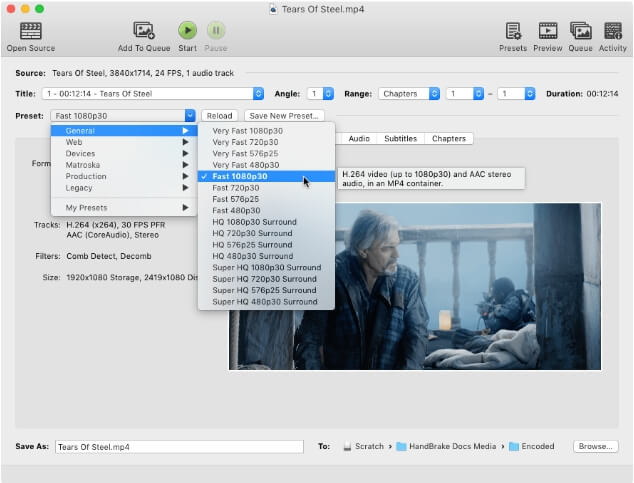
Il processo di conversione da DVD a digitale è semplice e veloce, in cui è necessario caricare il contenuto, selezionare il formato e quindi elaborarlo per salvarlo nella posizione desiderata sul sistema.
 Converti in batch MOV in MP4, AVI, 3GP, WAV e viceversa facilmente.
Converti in batch MOV in MP4, AVI, 3GP, WAV e viceversa facilmente. 


Alex Nappi
staff Editor
Commento(i)